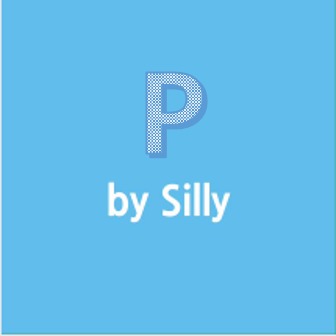| 일 | 월 | 화 | 수 | 목 | 금 | 토 |
|---|---|---|---|---|---|---|
| 1 | 2 | |||||
| 3 | 4 | 5 | 6 | 7 | 8 | 9 |
| 10 | 11 | 12 | 13 | 14 | 15 | 16 |
| 17 | 18 | 19 | 20 | 21 | 22 | 23 |
| 24 | 25 | 26 | 27 | 28 | 29 | 30 |
| 31 |
- Silly
- Manager
- 시리얼 통신
- 유니티
- 프로그래밍 #코딩 #과외 #네카라쿠배 #따라하기 #코딩초보 #앱 #안드로이드
- 제작
- 과외
- jar
- 강좌
- 2016
- 뷰포리아
- AR
- 클리커
- Source
- unity
- Scene
- 프로그래밍 언어
- 핸드폰과 PC 블루투스
- 프로그램
- 안드로이드
- Game
- 초보
- 인디게임
- 프로그랭소스
- 클리커게임
- 소스
- 블루투스
- clicker
- 강의
- 질문
- Today
- Total
목록강좌 (7)
실리의 프로그램 사이트
 유니티로 핸드폰과 컴퓨터간의 블루투스 통신을 해보자(완료)
유니티로 핸드폰과 컴퓨터간의 블루투스 통신을 해보자(완료)
자 이제 마지막으로 유니티에서 코드를 짜서 통신을 해보는 부분만 남았습니다. PC에서는 시리얼 통신으로 포트를 열고 데이터를 주고 받을 텐데요. PC 에서 핸드폰으로 전송하는 부분만을 구현해보겠습니다.(나머지 부분은 시간이 없어서 필요하신분이 있으시면 댓글로 남겨주세요) 유니티 프로젝트를 생성 후 에셋폴더에 위와 같이 Plugins 폴더와 안드로이드 폴더를 생성합니다. 저 같은 경우 제가 하는 프로젝트의 경우는 Silly라는 폴더를 만들어서 씬과 스크립트를 저장합니다. 폴더는 편하신데로 만드시면 됩니다. 만들어진 폴더에 이전 강의에서 생성했던 bluetoothCode.jar 파일을 넣습니다. AndroidManifest.xml 파일을 생성합니다. AndroidManifest.xml 파일 안에 아래와 같이..
 유니티로 핸드폰과 컴퓨터간의 블루투스 통신을 해보자(3차 작업)
유니티로 핸드폰과 컴퓨터간의 블루투스 통신을 해보자(3차 작업)
다른 작업을 하느라 글 쓰는게 늦어졌네요. 그럼 이제 저번 강좌 뒷부분을 시작해보겠습니다. 이제 build 방법을 jar 파일 생성으로 바꿀 겁니다. 아래의 build.gradle을 수정할 겁니다. apply plugin: 'com.android.application' --> apply plugin: 'com.android.library' android { compileSdkVersion 24 buildToolsVersion "24.0.3" defaultConfig { applicationId "com.sillyent.unitybluetoothcode" --> 삭제 minSdkVersion 15 targetSdkVersion 24 versionCode 1 --> 삭제 versionName "1.0" --..
 뷰포리아를 유니티에 적용해보자(완료)
뷰포리아를 유니티에 적용해보자(완료)
뷰포리아를 유니티에 적용시키는 마지막 작업입니다. 마커에 대해서 이야기를 해볼 텐데요. 마커란 제가 카메라로 비추었을때 내가 원하는 오브젝트를 띄울 곳을 마커라고 합니다. 저의 경우는 유니티짱을 띄울 건데요. 마커는 이 책을 대상으로 할 겁니다. 아주 좋은 견본이죠. 그리고 제가 띄울 녀석은 이녀석입니다. 자 시작해보겠습니다. 일단 구글에서 검색을 해봅시다 책이 있지만 책 사진보다는 인터넷에서 찾는게 빠릅니다. 구글에서 유니티5 게임 제작 가이드라고 검색을 하면 지금과 같은 화면을 얻으실수 있습니다. 이미지를 ARMarker.png로 저장합니다.(파일 이름은 편하신대로 하시면 됩니다.) 뷰포리아 홈페이지 Develop에서 TargetManager로 이동합니다. 위와 같은 화면에서 Add Database를..
 뷰포리아를 유니티에 적용해보자(2차 작업)
뷰포리아를 유니티에 적용해보자(2차 작업)
뷰포리아를 유니티에 적용시키는 2차 작업입니다. 일단 SDK를 다운 받으셔야 합니다. 뷰포리아 홈페이지에서 유니티 SDK를 받으셔야 합니다. 약 47MB 의 용량을 가지고 있습니다. 다운을 받으셨으면 유니티에 새 프로젝트를 만들어서 작업을 하도록 하겠습니다. 프로젝트 이름은 VuforiaARTest01 로 정했습니다. 자 그러면 다운로드 폴더로 가셔서 다운 받은 파일을 눌러주세여. 그러면 위의 사진처럼 자동으로 임포트가 되실 겁니다. 만약 안되신다면 Import unity package를 실행하셔서 직접 불러오셔야 합니다. 위와 같이 Assets 폴더에 폴더가 생성되면 완료가 되신겁니다. Assets\Vuforia\Prefabs 폴더에서 ARCamera와 ImageTarget이 프리팹으로 존재합니다. 이..
 유니티로 핸드폰과 컴퓨터간의 블루투스 통신을 해보자(2차 작업)
유니티로 핸드폰과 컴퓨터간의 블루투스 통신을 해보자(2차 작업)
자 이제 유니티에서 필요한 Jar 파일을 만들 건데요. 일단 Android Studio가 필요합니다. https://developer.android.com/studio/index.html 위의 사이트로 가서 받아서 설치해줍니다. 안드로이드 스튜디오 설치가 끝났다면 이제 프로젝트를 만들어보겟습니다. 어플리케이션 이름을 UnityBluetoothCode로 정했습니다. API를 설정해줬습니다. 현재 많이 쓰고 있는 아이스크림샌드위치로 정했습니다. 빈 Activity로 만들어줍니다. Activity이름은 BluetoothActivity로 정해주었습니다. 자 그럼 여기서 중요한 것은 classes.jar 파일을 가져와야 합니다. 만약 일반적으로 64비트로 설치 했을 시 윈도우 기준으로 C:\Program File..
 뷰포리아를 유니티에 적용해보자(1차 작업)
뷰포리아를 유니티에 적용해보자(1차 작업)
포켓몬고가 유행을 타면서 저희 회사도 '포켓몬고가 라이벌' 이라는 말로 AR 개발에 들어가게 되었는데요. 아직 VR 포스팅도 못 끝낸 마당에 또 AR이라뇨....... 어쨌든 해야 하니 시작해보도록하겠습니다. 단계는 1. 뷰포리아 개발자 등록2. 뷰포리아 SDK 다운로드3. SDK로 앱 하나 만들어보기 로 진행할 예정입니다. 자 그럼 뷰포리아 개발자를 등록해보도록 하겠습니다. 뷰포리아 개발자 페이지로 이동합니다. https://developer.vuforia.com/home-page 위에서 표시된 동그라미의 Register를 눌러서 가입 하면으로 갑니다. 위에 가입 절차를 다하고 동의에 체크 하시고 등록을 하시면 이제 메일 확인으로 가셔야 합니다. 저 같은 경우 메일이 저렇게 왔는데여 Registrati..
 Unity Mesh에 대한 이해.
Unity Mesh에 대한 이해.
Unity에서의 Mesh에 대한 이론을 조금 이야기 해보자 합니다. 일단 Unity Mesh에 대해서 유니티 레퍼런스에서 가져 왔습니다.. 출처 : https://docs.unity3d.com/kr/current/ScriptReference/Mesh-vertices.html Mesh.verticespublic Vector3[] vertices;Description정점(vertext) 위치의 복사본을 반환하거나 새로운 정점 위치 배열을 할당합니다.메쉬에서 정점의 수는 정점 배열을 할당해서 변경됩니다. 정점 배열의 크기를 변경하는 경우에, 모든 다른 정점 속성(노멀, 색상, 접선, UV)도 자동으로 크기가 변경된다는 점을 주의하십시오. 정점을 설정할 때 메쉬에 정점 정보가 할당되지 않을 경우에, Recalc..